wps单张幻灯片持续时间设置
更新时间:2024-04-21 15:49:09作者:xiaoliu
wps幻灯片是一款功能强大的演示文稿制作工具,它不仅具备丰富的样式模板和动画效果,还支持自定义设置单张幻灯片的持续时间和页码处理,如果您想让您的演示更加精彩和高效,那么这些设置就是必不可少的。下面我们将详细介绍如何在wps幻灯片中设置单张幻灯片的持续时间和页码处理,让您的演示更加出彩。

自动切换幻灯片的方式有两种,如下。
方法一:
1.点击幻灯片切换。
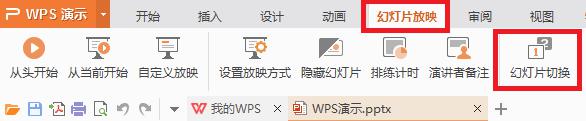
2.在右侧出现的窗口中找到切换方式,勾选“每隔”,并设置需要切换的时间间隔,点击“应用于所有幻灯片”。
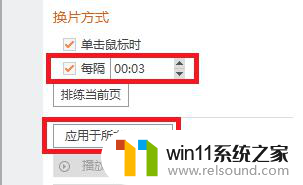
方法二:
1.单击排练计时,进行排练,排练结束时,保留幻灯片排练时间。
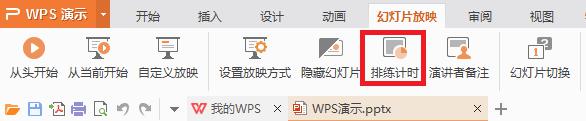
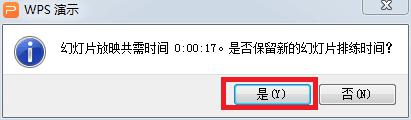
2.点击“设置放映方式”,在换片方式中选择“如果存在排练时间,则使用它→确定”,下次放映时即可自动切换幻灯片。
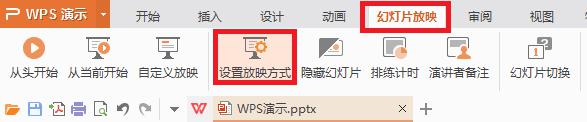
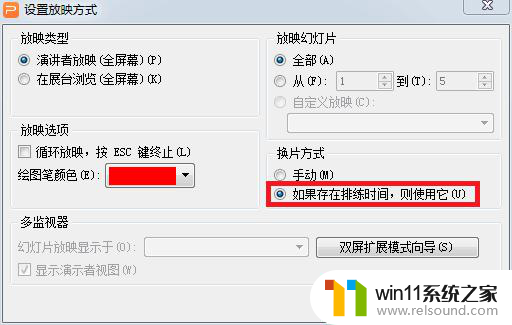
以上就是如何设置wps单张幻灯片的持续时间的全部内容,如果您也遇到了这种问题,不妨按照我提供的方法来解决,希望这篇文章对您有所帮助。
- 上一篇: wps小方框里输入√
- 下一篇: wps怎么可以固定开始
wps单张幻灯片持续时间设置相关教程
- 打印机设置有问题windows无法打印怎么办 由于打印机设置有问题,windows无法打印如何解决
- 平板怎么设置密码
- 手提电脑怎么恢复出厂设置
- 电脑转到设置以激活windows如何去掉 电脑右下角激活windows转到设置的去掉方法
- word如何从第二页设置页码为1
- wps忘记保存了怎么恢复
- 如何把图片的马赛克去掉
- 电脑配置windows update 一直不动怎么办 电脑配置windows update一直没反应如何解决
- 电脑开机一直准备配置windows怎么办 电脑一直在准备配置windows如何解决
- windows无法与设备或资源通信怎么解决 windows 无法与设备或资源通信的修复方法
- 怎么把一段文字变成声音
- 电脑备忘录软件怎么下载到桌面
- 任务栏卡了,不能点了
- error no boot disk has been detected
- 怎样把手机投屏到电脑上
- 电脑上谷歌浏览器无法访问此网站
电脑教程推荐